Server DNS digunakan untuk mengubah nama domain menjadi alamat IP. Saat Anda mengetikkan nama situs web ke bilah alamat browser Anda, sistem Anda tidak tahu di mana menemukan alamat ini. Ia meminta alamat ini dari server DNS. Server DNS berisi pemetaan nama domain ke alamat IP. Pemetaan nama domain ke alamat IP ini berubah dari waktu ke waktu.
Sistem kami juga memelihara database sementara yang berisi informasi pemetaan domain ke IP tentang situs yang kami kunjungi baru-baru ini. Basis data sementara ini dikenal sebagai cache DNS. Ini digunakan untuk menghindari pengambilan situs yang sering atau baru-baru ini dikunjungi lebih cepat dari cache DNS toko lokal daripada mengambilnya dari server DNS.
Terkadang, diperlukan untuk membersihkan cache DNS. Ini diperlukan dalam kasus-kasus seperti ketika cache rusak, dan mengarahkan Anda ke situs web yang salah. Itu juga diperlukan ketika sebuah situs dipindahkan ke alamat yang berbeda tetapi Anda browser masih memuat situs lama. Pembilasan cache DNS menghapus seluruh domain ke entri pemetaan IP termasuk catatan lama dan tidak valid. Saat berikutnya ketika sistem mencoba mengakses situs web, cache DNS mengisi kembali entri baru.
Mari kita lihat cara membersihkan cache DNS di Ubuntu.
Catatan :Prosedur yang dijelaskan di sini telah diuji pada Ubuntu 20.04 LTS . Perintah telah dijalankan di Terminal yang dapat dibuka melalui Ctrl+Alt+T jalan pintas.
Cara Membersihkan Cache DNS
Sebagian besar sistem Ubuntu (18.04 dan yang lebih baru) dan Debian menggunakan daemon yang diselesaikan systemd untuk menyimpan kueri DNS. Kami juga dapat menggunakannya untuk membersihkan cache DNS.
1. Periksa Status “systemd-resolved”
Mari kita periksa dulu apakah systemd-resolved sedang berjalan. Jalankan perintah di bawah ini untuk melakukannya:
$ sudo systemctl is-active systemd-resolved
Jika Anda melihat “aktif ” pada output perintah di atas, artinya systemd-resolved sedang berjalan di sistem Anda.

2. Lihat Ukuran Cache Saat Ini
Sekarang jika Anda ingin melihat ukuran cache saat ini bersama dengan beberapa informasi lainnya, jalankan perintah di bawah ini di Terminal:
$ sudo systemd-resolve --statistics
Berikut adalah output dari perintah di atas, yang menunjukkan informasi yang berbeda. Saat ini, kami hanya memperhatikan “Ukuran Cache Saat Ini ”, yaitu 8. Kami ingin membuat ukuran cache 0 dengan menyiramnya.
3. Bersihkan Cache DNS
Sekarang untuk membersihkan cache DNS, jalankan perintah di bawah ini di Terminal:
$ sudo systemd-resolve --flush-caches
4. Verifikasi Ukuran Cache
Anda kemudian dapat mencari statistik untuk memastikan bahwa ukuran cache Anda sekarang nol:
$ sudo systemd-resolve --statistics
Output berikut menunjukkan ukuran cache saat ini adalah “0” yang mengonfirmasi bahwa cache DNS telah dihapus sekarang.
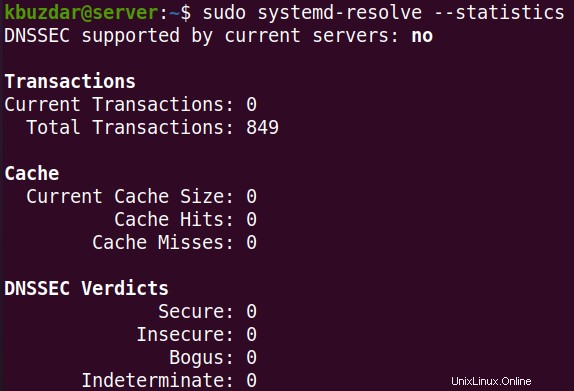
Ini adalah cara membersihkan cache DNS di Ubuntu. Jika situs tidak dimuat dengan benar atau Anda menerima situs usang, coba bersihkan cache DNS untuk melihat apakah masalah teratasi. Ingat, setelah cache DNS dihapus, situs pertama-tama akan memuat sedikit lebih lambat. Namun begitu cache DNS diisi ulang, situs akan dimuat lebih cepat.